WhatsApp is een berichten-app met meer dan 1,5 miljard volgers in meer dan 180 landen. WhatsApp is een geweldige manier om in contact te blijven met vrienden en familie over de hele wereld. Met WhatsApp verstuur je berichten, foto's, video's en documenten. Je kunt ook WhatsApp-groepen maken om in contact te blijven met vrienden, familie of collega's. Het creëren van een WhatsApp-groep is een geweldige manier om in contact te blijven met vrienden en familie. Om een WhatsApp-groep te maken, opent u WhatsApp en tikt u op het tabblad Chats. Tik vervolgens op de knop Nieuwe groep. Voer de namen in van de mensen die u aan de groep wilt toevoegen. Tik op de knop Maken. Nu kunt u beginnen met chatten met uw groep. Je kunt WhatsApp ook gebruiken om spraak- en videogesprekken te voeren. Om te bellen, open je WhatsApp en tik je op het tabblad Chats. Tik vervolgens op de knop Nieuwe oproep. Voer de naam in van de persoon die u wilt bellen. Tik op de knop Bellen. Om een videogesprek te voeren, opent u WhatsApp en tikt u op het tabblad Chats. Tik vervolgens op de knop Nieuwe oproep. Voer de naam in van de persoon die u wilt bellen. Tik op de knop Videogesprek. Dat is alles wat u moet weten over het gebruik van WhatsApp-groepen op uw pc of telefoon.
Meta, het moederbedrijf van Facebook, heeft een nieuwe functie uitgebracht voor WhatsAppen genaamd Gemeenschappen . Dit is een functie waarmee WhatsApp-gebruikers hun groepen beter kunnen organiseren en zonder problemen aankondigingen kunnen versturen. Dit is een handige functie die beschikbaar is op zowel WhatsApp voor smartphones, WhatsApp Web als de officiële WhatsApp-app voor Windows 11/10-apparaten. De vraag is hoe het werkt en moeten gebruikers erover nadenken en hun kostbare tijd verspillen?

Welnu, voor nu kunnen we zeker zeggen dat het vergelijkbaar is met Facebook Groups, hoewel het enkele overeenkomsten heeft met Discord. Het belangrijkste hier is dat het gecodeerd is, dus het is veiliger dan de meeste andere, wat een goede zaak is.
Hoe WhatsApp-gemeenschappen te gebruiken
Om de WhatsApp Communities-functie te gebruiken, moet je eerst WhatsApp Web of de officiële WhatsApp-app voor Windows 11/10 starten. Nadat u dit hebt gedaan, kunt u het volgende doen:
- Zoek de knop WhatsApp-community's.
- Maak een WhatsApp-community
- Groepsbeheer in WhatsAppCommunity
- Log uit en deactiveer de WhatsApp-community.
1] Zoek de knop WhatsApp-gemeenschappen.
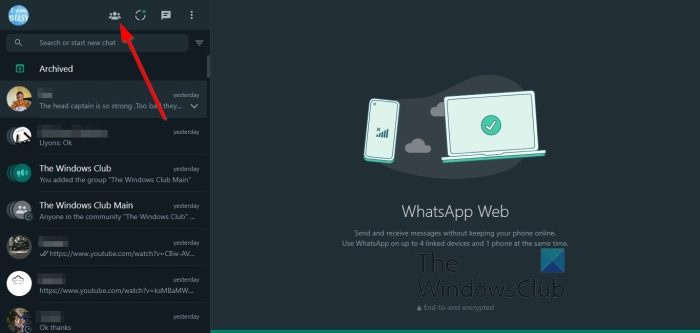
Zodra WhatsApp op uw computer actief is, moet u op de knop Community's klikken.
- Kijk bovenaan het linkerdeelvenster om de knop te vinden.
- Vanaf daar zou je vier knoppen moeten zien.
- Drie mensen hoofd knop Gemeenschappen knop.
Lezen : WhatsApp gebruiken in Edge-browser op Windows-pc.
dialoog voor uitschakelen op afstand
2] Maak een WhatsApp-community
De volgende stap hier is het maken van een WhatsApp-community en verder gaan met wat je wilt doen.
- druk op Gemeenschappen knop.
- Voer een naam in voor uw community.
- Voeg vanaf daar een beschrijving toe als je wilt.
- Klik op de volgende knop, de groene knop hieronder.
- Daarna moet u een bestaande groep toevoegen of een geheel nieuwe maken.
- Kom op PRIMA onderstaande knop om het maken van de WhatsApp-community te voltooien.
3] Groepen beheren in de WhatsApp-community
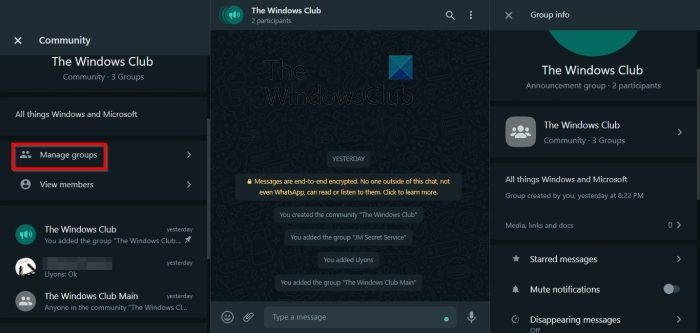
Als het gaat om het beheren van WhatsApp-communitygroepen, is het net zo eenvoudig als je zou verwachten.
- Begin door op te klikken Groep management knop.
- Wanneer de nieuwe sectie is geladen, kunt u de groepen verwijderen door op het pictogram te klikken X knop.
- Het is ook mogelijk om een nieuwe groep of een bestaande groep toe te voegen.
- U kunt ook het aantal groepen in de community zien en het maximaal toegestane aantal.
4] Log uit en deactiveer de WhatsApp-community.
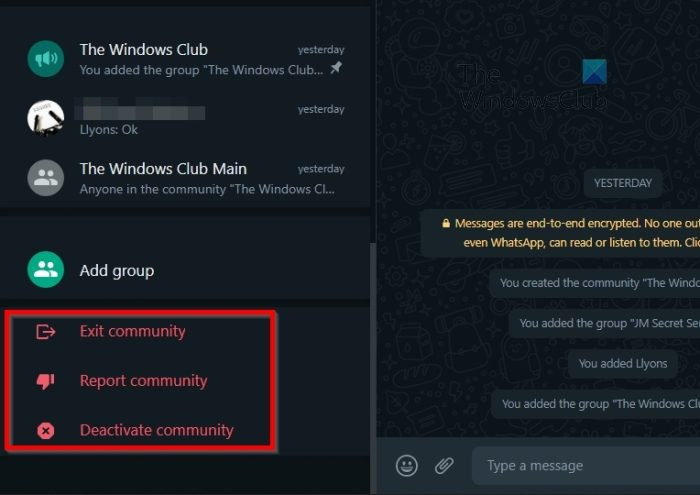
Als je nu de behoefte voelt Uitgang in de WhatsApp-community of deactiveer het, dan kun je het gemakkelijk doen.
- Klik op de naam van de gemeenschap.
- Klik dan bovenaan op de titel.
- Klik in het rechterdeelvenster nogmaals op de communitynaam.
- Het linkerpaneel, dat exclusief tot de groep behoort, moet zichtbaar zijn.
- Kijk helemaal onderaan het linkerpaneel en selecteer een van beide Verlaat de gemeenschap , of Gemeenschap deactiveren .
Als je daar behoefte aan hebt, kan dat ook Rapport gemeenschap. Maar zorg er eerst voor dat deze community de WhatsApp-regels overtreedt voordat je verder gaat.
LEZEN : Whatsapp-oproepen werken niet via wifi op pc of telefoon
Hoe WhatsApp-community's te vinden?
Om het gedeelte 'Communities' voor WhatsApp op het bureaublad te vinden, hoeft u alleen maar op het pictogram bovenaan te klikken, dat eruitziet als drie menselijke hoofden. Zodra dit is gebeurd, wordt u gevraagd om een nieuwe community te maken als u dat nog niet heeft gedaan.
Wat is de Community-functie in WhatsApp?
Dit is een organisatorische functie waarmee WhatsApp-gebruikers hun vele groepen kunnen beheren. Met deze functie kunnen beheerders activiteiten tussen deelnemers effectiever coördineren.















